作者:xrb936
免责声明:本文章部分资料来源于互联网,如有侵权或其他后果,本人不负任何责任!^-^
大家好!我是xrb936!!本人可以说是刚刚加入windows7之家论坛,以前经常写文章,但还是没有一次以Windows7之家会员的身份写过,今天先小露一手,如果不好,请见谅!今天我给大家带来的是Windows Server 2008(以下简称2008)的详细教程。
Part 1 About My PC
我的操作系统采用Windows Server 2008 Enterprise Edition,本文基于Windows Server 2008 Enterprise Edition而作。
Part 2 About Windows Server 2008
下面介绍一下Windows Server 2008:(本部分来源于百度百科)
Windows Server 2008是微软最新一个服务器操作系统的名称,它继承Windows Server 2003。Windows Server 2008在进行开发及测试时的代号为"Windows Server Longhorn"。
Windows Server 2008是一套相等于Windows Vista(代号为Longhorn)的服务器系统,两者很可能将会拥有很多相同功能;Vista及Server2008与XP及Server2003间存在相似的关系。(XP和Server 2003的代号分别为Whistler及Whistler Server)
Microsoft Windows Server 2008代表了下一代Windows Server。使用Windows Server 2008,IT专业人员对其服务器和网络基础结构的控制能力更强,从而可重点关注关键业务需求。Windows Server 2008通过加强操作系统和保护网络环境提高了安全性。通过加快IT系统的部署与维护、使服务器和应用程序的合并与虚拟化更加简单、提供直观管理工具,Windows Server2008还为IT专业人员提供了灵活性。Windows Server 2008为任何组织的服务器和网络基础结构奠定了最好的基础。
Microsoft Windows Server2008用于在虚拟化工作负载、支持应用程序和保护网络方面向组织提供最高效的平台。它为开发和可靠地承载Web应用程序和服务提供了一个安全、易于管理的平台。从工作组到数据中心,Windows Server2008都提供了令人兴奋且很有价值的新功能,对基本操作系统做出了重大改进。
Windows Server 2008版本介绍:
Windows Server 2008 Standard Edition
Windows Server 2008 Standard 32-bit Edition
该版本提供大多数服务器所需要的角色和功能,包括全功能的Server Core安装选项
Windows Server 2008 Enterprise Edition
Windows Server 2008 Enterprise 32-bit Edition
该版本基于Windows Server 2008 Standard Edition的基础上提供更好的可伸缩性和可用性,添加了企业技术例如Failover Clustering与活动目录联合服务
Windows Server 2008 Datacenter Edition
Windows Server 2008 Datacenter 32-bit Edition
该版本基于Windows Server 2008 Enterprise Edition的基础上支持更多的内存和处理器,以及无限量使用虚拟镜像
Windows Web Server 2008
Windows Web Server 2008 32-bitœ
这是一个特别版本的应用程序服务器,只包含Web应用,其它角色和Server Core都不存在。
Windows Server 2008 for Itanium-based Systems
该版本专为 Intel Itanium 64-bit 处理器设计,提供Web和应用程序服务器功能,根据平台支持的不同,部分角色和功能可能无法正确运行。。。。。。。。。 WEB版本主要用于网站的。
Part 3 Download、Setup
好了,前面已经都啰嗦完了,下面该进入正式教程了!
首先是下载,我推荐大家到http://windown.qupan.com下载。
接下来是安装。(以下内容源于网络,安装方法采用全新安装)
1.将光盘驱动器调整成启动第一顺位.
由于主板厂商的不同,我们无法确定您的设定方式与我们完全相同,所以本部分请使用者自行参考主板说明书的"BIOS配置设定"章节。
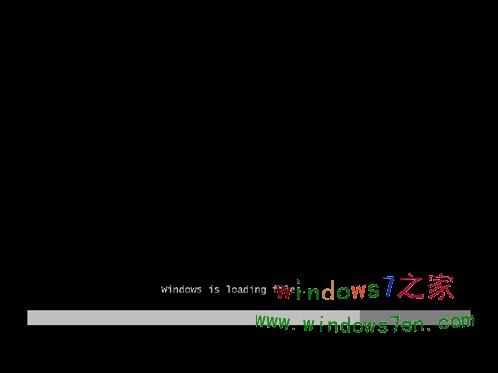
2.正在启动安装程序
正在启动安装程序,加载boot.wim,启动PE环境,稍候片刻....

[NextPage]
3.安装程序启动
安装程序启动,选择您要安装的语言类型,同时选择适合自己的时间和货币显示种类及键盘和输入方式。

4.点击“现在安装”,开始安装
5.输入“产品密钥”
输入“产品密钥”,许可协议,废话当然接受。当然您也可以不在这里输入“产品密钥”,而直接点击下一步,这时会出现一个警告,点击“否”即可。然后在出现的列表中选择你所拥有的密钥代表的版本,同时把下面的复选框的勾打上。


Copyright ©2018-2023 www.958358.com 粤ICP备19111771号-7 增值电信业务经营许可证 粤B2-20231006